PSD مرمت ایک بہت اچھا پروگرام ہے، پیسے کے قابل۔ میرے لئے، اس نے کامیابی کے ساتھ کئی بھاری خراب فوٹوشاپ فائلوں کو بازیافت کیا۔
مجموعی جائزہ
خصوصیات
بازیافت کیسے کریں
مزید معلومات
متعلقہ مصنوعات
کیوں DataNumen PSD Repair?
# 1 بازیافت
شرح
10+ ملین
صارفین
20 + سال کے
تجربہ
100٪ اطمینان
گارنٹی
ہمارے صارفین کے تعریف
انتہائی سادہ انٹرفیس
اہم خصوصیات
- بازیافت PSD کے تمام ورژن کے ذریعہ تیار کردہ فائلیں اور PDD فائلیں۔ ایڈوب فوٹوشاپ.
- تصویر کے ساتھ ساتھ علیحدہ تہوں کو بازیافت کریں۔
- پکسلز، طول و عرض، رنگ کی گہرائی اور تصویر اور تہوں کا پیلیٹ بازیافت کریں۔
- غیر کمپریسڈ اور RLE کمپریسڈ امیجز کو بازیافت کریں۔
- بازیافت PSD 1، 8، 16، 32 بٹس فی چینل کی گہرائی والی فائلیں۔
- بٹ میپ، گرے اسکیل، انڈیکسڈ، آر جی بی، سی ایم وائی کے، ملٹی چینل، ڈوٹون، لیب کے رنگ موڈ کے ساتھ فوٹوشاپ فائلوں کو بازیافت کریں۔
کا استعمال کرتے ہوئے DataNumen PSD Repair خراب فوٹوشاپ کی تصاویر بازیافت کرنے کے لئے
Starہمارے فوٹوشاپ فائل ریکوری سافٹ ویئر۔
نوٹ: کسی بھی خراب یا بدعنوان کی بازیابی سے پہلے PSD ہمارے مرمت کے آلے کے ساتھ فائل کریں، براہ کرم فوٹوشاپ اور دیگر ایپلی کیشنز کو بند کریں جو فائل تک رسائی حاصل کر سکتے ہیں۔
مرمت کی جانے والی فوٹوشاپ فائل کو منتخب کریں:
آپ ان پٹ کرسکتے ہیں PSD فائل کا نام براہ راست یا کلک کریں براؤز کریں اور فائل کو منتخب کرنے کے لئے بٹن. آپ بھی کلک کر سکتے ہیں
تلاش کرنے کے لئے بٹن PSD مقامی کمپیوٹر پر فائل کی مرمت کی جائے۔
ڈیفالٹ کی طرف سے، DataNumen PSD Repair منبع کو اسکین کرے گا PSD فائل ، ضم شدہ تصویر اور پرتوں کو بازیافت کریں ، اور انہیں علیحدہ تصویری فائلوں کی حیثیت سے محفوظ کریں۔ برآمد شدہ تصویری فائلوں کو xxxx_recorses نامی ایک ڈائرکٹری میں آؤٹ پٹ کردیا گیا ہے ، جہاں xxxx ماخذ کا نام ہے PSD فائل مثال کے طور پر ، ماخذ کے لئے PSD فائل کو نقصان پہنچا۔psd، بازیافت شدہ امیج فائلوں کیلئے ڈیفالٹ آؤٹ پٹ ڈائرکٹری کو نقصان پہنچایا جائے گا۔ اگر آپ دوسرا نام استعمال کرنا چاہتے ہیں تو براہ کرم اسے منتخب کریں یا اس کے مطابق ترتیب دیں:
آپ ڈائریکٹری کا نام براہ راست ان پٹ کرسکتے ہیں یا پر کلک کرسکتے ہیں براؤز کریں اور ڈائریکٹری کو منتخب کرنے کے لئے بٹن.
کلک کریں بٹن، اور ہمارے PSD فائل ریکوری ٹول ایس کرے گا۔tart ذریعہ کی اسکیننگ اور مرمت کرنا PSD فائل ترقی بار
مرمت کی پیشرفت کی نشاندہی کرے گی۔
مرمت کے عمل کے بعد ، اگر ماخذ PSD فائل کو کامیابی سے مرمت کیا جاسکتا ہے ، میں ضم شدہ تصویر اور پرتیں PSD مرحلہ 3 میں بیان کردہ آؤٹ پٹ ڈائرکٹری میں فائل محفوظ ہوگی۔ اور آپ کو اس طرح کا میسج باکس نظر آئے گا۔
اب آپ برآمد شدہ تصویری فائلوں کو متعلقہ درخواستوں کے ساتھ آؤٹ پٹ ڈائرکٹری میں کھول سکتے ہیں۔
مزید معلومات
غیر محفوظ شدہ فوٹوشاپ فائلوں کو کیسے بازیافت کریں؟
غیر محفوظ شدہ ایڈوب فوٹوشاپ فائلوں کو بازیافت کرنے کے کچھ مفت طریقے ہیں۔
1. اوپن رینٹ فنکشن کے ساتھ غیر محفوظ شدہ فوٹوشاپ فائلوں کو بازیافت کریں۔
آپ غیر محفوظ شدہ بازیافت کرنے کی کوشش کر سکتے ہیں۔ PSD فوٹوشاپ کی حالیہ فائل لسٹ سے فائلیں، "اوپن رینٹ" فنکشن کا استعمال کرتے ہوئے، ذیل میں:
- Start ایڈوب فوٹو.
- کلک کریں فائل > حالیہ کھولیں۔.
- اگر آپ کی غیر محفوظ شدہ فوٹوشاپ فائل حالیہ فائل کی فہرست میں ظاہر ہوتی ہے، تو اسے کھولنے کے لیے کلک کریں۔
- If فوٹو فائل کو کامیابی سے کھول سکتے ہیں، کلک کریں۔ فائل> محفوظ کریں فائل کو نئے نام کے ساتھ محفوظ کرنے کے لیے۔
یہ طریقہ ونڈوز اور میک او ایس دونوں کے لیے کام کرتا ہے۔
2. آٹو سیو فیچر کے ساتھ غیر محفوظ شدہ فوٹوشاپ فائلوں کو بازیافت کریں۔
فوٹوشاپ میں آٹو سیو فیچر ہے جو ہر چند منٹوں میں خود بخود ریکوری کی معلومات کو محفوظ کر لے گا۔ فوٹوشاپ کے نئے ورژن میں یہ فیچر بطور ڈیفالٹ فعال ہوتا ہے۔ لیکن پرانے ورژن میں یہ فیچر نہیں ہو سکتا۔ لہذا آپ بہتر طور پر تصدیق کریں گے کہ یہ آپشن فعال ہے اور محفوظ وقفہ ترتیب دیں
- Start فوٹو.
- کلک کریں ترمیم کریں > ترجیحات > فائل ہینڈلنگ ...
- میں فائل ہینڈلنگ سیکشن، میں فائل محفوظ کرنے کے اختیارات، آپ دیکھ سکتے ہیں ریکوری کی معلومات کو ہر ### منٹ میں خود بخود محفوظ کریں۔.
- آپ آپشن کو تبدیل کر سکتے ہیں یا فوٹوشاپ آٹو سیو وقفہ سیٹ کر سکتے ہیں۔
اگر تصویر کو محفوظ کرنے سے پہلے فوٹوشاپ کریش ہو جاتا ہے، تو اگلی بار جب آپ ایسtart فوٹوشاپ، یہ غیر محفوظ شدہ کو خود بخود بازیافت کرے گا۔ PSD فوٹوشاپ آٹو سیو ریکوری کی معلومات سے فائلیں۔ لیکن، اگر فوٹوشاپ آٹو ریکوری نہیں کرتا ہے، تو آپ فوٹوشاپ فائلوں کو دستی طور پر بازیافت کرسکتے ہیں۔
(1) ونڈوز سسٹم میں:
- پر فوٹوشاپ آٹو سیو فولڈر پر جائیں۔ C:\Users\###\AppData\Roaming\Adobe\Adobe Photoshop CC 2019\Auto Recover، جہاں ### موجودہ صارف نام ہے۔ اگر آپ فوٹوشاپ سی سی 2019 استعمال نہیں کر رہے ہیں، تو بس پر جائیں۔ C:\Users\###\AppData\Roaming\Adobe\ اور وہ فولڈر تلاش کریں جو آپ کے فوٹوشاپ ورژن سے مماثل ہو۔
- اگر آپ اس فولڈر میں مطلوبہ فائل تلاش کر سکتے ہیں، تو آپ اسے فوٹوشاپ میں کھولنے کی کوشش کر سکتے ہیں۔
(2) میک سسٹم میں:
- میں ایپل مینو، کلک جائیں > فولڈر پر جائیں۔.
- فوٹوشاپ آٹو سیو فولڈر ان پٹ کریں۔ ~/لیبrary/ایپلی کیشن سپورٹ/Adobe/Adobe Photoshop 2020/AutoRecover، پھر کلک کریں Go. اگر آپ فوٹوشاپ 2020 استعمال نہیں کر رہے ہیں، تو بس پر جائیں۔ ~/لیبrary/ایپلی کیشن سپورٹ/Adobe/ اور وہ فولڈر تلاش کریں جو آپ کے ورژن سے مماثل ہو۔
- میں خودکار بازیافت فولڈر، اپنی مطلوبہ تصویر کی فائل تلاش کریں۔
- ایڈوب فوٹوشاپ میں امیج فائل کھولیں۔
- کلک کریں فائل> محفوظ کریں اسے ایک نئے فائل نام کے ساتھ محفوظ کرنے کے لیے۔
3. غیر محفوظ شدہ ایڈوب فوٹوشاپ فائلوں کو ٹیمپو سے بازیافت کریں۔rary فائلیں
جب آپ تصویری فائل میں ترمیم کرتے ہیں، تو فوٹوشاپ ڈیٹا کو ایک ٹیمپو میں محفوظ کرے گا۔rary فائل بھی۔ اگر کوئی حادثہ پیش آتا ہے اور آپ آٹو سیو ریکوری انفارمیشن سے اپنی تصویر کو بازیافت نہیں کرسکتے ہیں، یا آٹو سیو فیچر فعال نہیں ہے، تو آپ ٹیمپ فولڈر سے فوٹوشاپ ٹیمپ فائل تلاش کرکے اسے بازیافت کرنے کی کوشش کر سکتے ہیں۔
(1) ونڈوز سسٹم میں:
ٹیمپوrarسسٹم کی طرف سے بنائی گئی y فائلیں عام طور پر ڈالی جاتی ہیں۔ %systemdrive%\Windows\Temp فولڈر اور ٹیمپوrary فائلیں جب صارف کچھ سافٹ ویئر چلاتا ہے تو اسے عام طور پر ڈال دیا جاتا ہے۔ %userprofile%\AppData\Local\Temp فولڈر، یا زیادہ آسان، میں ٪ temp٪ فولڈر.
فارمost مقدمات کی، رفتارrarفوٹوشاپ کے ذریعہ تیار کردہ y فائلیں صارف کے لئے مخصوص ہیں۔ لہذا آپ کو صارف کے مخصوص temp فولڈر میں جانا چاہئے، جیسا کہ:
- کلک کریں Start مینو.
- ان پٹ ٪ temp٪ سرچ باکس میں اور دبائیں۔ درج temp فولڈر کھولنے کے لیے۔
- آپ ان پٹ بھی کر سکتے ہیں۔ ٪ temp٪ عارضی فولڈر کو کھولنے کے لیے فائل ایکسپلورر کے ایڈریس بار میں۔
- ٹیمپو فولڈر میں، ٹیمپو تلاش کریں۔rarآپ کی تصویر کے لیے y فائل۔
- سے فائل ایکسٹینشن کو تبدیل کریں۔ .tmp کرنے کے لئے .psd.
- فائل کو کھولیں فوٹو.
(2) میک سسٹم میں:
- کلک کریں فائنڈر > ایپلیکیشن > ٹرمینل ٹرمینل کھولنے کے لیے۔
- ان پٹ $TMPDIR کھولیں۔ اور پریس درج.
- کو دیکھیے وقتraryitems، اور اپنی تصویر کے لیے فوٹوشاپ ٹیمپ فائل تلاش کریں۔
- فائل ایکسٹینشن کو میں تبدیل کریں۔psd.
- کے ساتھ امیج فائل کھولیں۔ فوٹو.
حذف شدہ یا ایل کی بازیافت کیسے کریں۔ost فوٹوشاپ فائلیں؟
1. Recycle Bin سے حذف شدہ فوٹوشاپ فائلوں کو بازیافت کریں۔
آپ حذف شدہ فوٹوشاپ فائلوں کو بازیافت کرنے کے لیے ونڈوز ری سائیکل بن کا استعمال کر سکتے ہیں، جیسا کہ:
- سسٹم ری سائیکل بن کھولیں۔
- اگر حذف کر دیا گیا ہے۔ PSD فائل ری سائیکل بن میں موجود ہے، فائل پر دائیں کلک کریں اور منتخب کریں۔ بحال حذف شدہ بازیافت کرنے کے لئے PSD فائل.
- فائل کی اصل جگہ پر جائیں اور اسے فوٹوشاپ سے کھولیں۔
یہ طریقہ صرف ونڈوز سسٹم میں کام کرتا ہے۔
2. پیرنٹ فولڈر کو پچھلے ورژن میں بحال کریں۔
دوسرا طریقہ یہ ہے کہ فائل پر مشتمل فولڈر کو پچھلے ورژن میں بحال کیا جائے، جیسا کہ ذیل میں:
- Start ونڈوز فائل ایکسپلورر.
- ماضی میں حذف شدہ فوٹوشاپ فائل پر مشتمل فولڈر تلاش کریں۔
- فولڈر پر دائیں کلک کریں اور منتخب کریں۔ پچھلے ورژن بحال کریں۔ فولڈر کو اس کے پچھلے ورژن میں بحال کرنے کے لیے، تاکہ حذف شدہ کو بحال کیا جا سکے۔ PSD فائلوں.
- فولڈر کو پچھلے ورژن میں بحال کرنے کے بعد، اسے کھولیں۔
- اگر آپ کی حذف شدہ فوٹوشاپ فائل بحال ہو جائے تو اسے فوٹوشاپ سے کھولیں۔
یہ طریقہ صرف ونڈوز سسٹم میں کام کرتا ہے۔
3. حذف شدہ بازیافت یا ایلost ٹائم مشین کے ذریعے فوٹوشاپ فائلیں۔
میک سسٹم میں، اگر آپ نے ٹائم مشین کو آن کیا ہے، تو آپ اسے l بازیافت کرنے کے لیے بھی استعمال کر سکتے ہیں۔ost فوٹوشاپ فائلیں، جیسا کہ ذیل میں:
- ٹائم مشین بیک اپ ہارڈ ڈرائیو کو اپنے میک سسٹم سے جوڑیں۔
- کلک کریں ٹائم مشین گودی میں.
- میں ٹائم مشین، اپنا ایل تلاش کریں۔ost PSD فائل، پھر کلک کریں بحال ایل کی بازیابی کے لئےost PSD فائلوں.
4. L بازیافت کرنے کے لیے ڈیٹا ریکوری ٹول کا استعمال کریں۔ost PSD فائلوں
اگر مندرجہ بالا دو طریقے ٹھیک ہونے میں ناکام رہتے ہیں lost یا حذف شدہ فوٹوشاپ فائلوں کو، آپ کسی پیشہ ور کو آزما سکتے ہیں۔ ڈیٹا ریکوری ٹول پوری ہارڈ ڈرائیو کو اسکین کرنے اور بازیافت کرنے کے لیےost آپ کے لئے ڈیٹا.
فی الحال، ہمارا ٹول صرف ونڈوز سسٹمز کے لیے کام کرتا ہے۔ اگر آپ کو macOS پر حذف شدہ فائلوں کو بازیافت کرنے کی ضرورت ہے، تو آپ اس طرح کے ٹول کو تلاش کرنے کے لیے آن لائن تلاش کر سکتے ہیں۔
تبدیلیوں کو کیسے کالعدم کریں۔ PSD فائلوں؟
آپ بحال کر سکتے ہیں۔ PSD تبدیلیوں کو کالعدم کرنے کے لیے پچھلے ورژن کی فائلیں، جیسا کہ ذیل میں:
- Start ونڈوز فائل ایکسپلورر.
- بحال ہونے والی فائل تلاش کریں۔
- فائل پر دائیں کلک کریں اور منتخب کریں پچھلے ورژن بحال کریں۔ بحال کرنے کے لئے PSD اس کے پچھلے ورژن میں فائل کریں، تاکہ تبدیلیوں کو کالعدم کریں۔
- آپ کو بحال کرنے کے بعد PSD فائل کو پچھلے ورژن میں کھولیں، اسے کھولیں۔ فوٹو.
- فائل کو محفوظ کرنے کے لیے فائل > Save As پر کلک کریں۔ PSD فائل کو ایک نئے فائل کے نام کے طور پر۔
کون سی فائل کی اقسام سپورٹ ہیں؟
ہمارا فائل ریپئر سافٹ ویئر دونوں کو سپورٹ کرتا ہے۔ PSD(فوٹوشاپ) اور پی ڈی ڈی (فوٹو ڈیلکس) امیج فائل کی اقسام۔ اور یہ ان فائل فارمیٹس کے تمام ورژن کو سپورٹ کرتا ہے۔
کیا ہے PSD فائل کی شکل؟
PSD فوٹوشاپ کے ذریعہ استعمال ہونے والا مقامی فائل فارمیٹ ہے۔ اس میں متعدد پرتیں، اشیاء اور تصاویر شامل ہو سکتی ہیں۔ اور یہ تک کی حمایت کرتا ہے۔ اونچائی اور چوڑائی میں 30,000 پکسلز۔
کیا آپ PSB فارمیٹ کو سپورٹ کرتے ہیں؟
PSB کو فوٹوشاپ بگ امیج فارمیٹ کہا جاتا ہے۔ یہ طول و عرض میں 30,000 x 30,000 پکسلز، یا 2 GB سائز سے بڑی تصاویر کے لیے استعمال ہوتا ہے۔ PSB تقریباً ایک جیسی ہے۔ PSD فارمیٹ، سوائے اس کے کہ یہ بڑی تصاویر کے لیے ڈیزائن کیا گیا ہے۔
فی الحال، ہم نے PSB فائلوں کے ساتھ اپنے فائل ریکوری سافٹ ویئر کا تجربہ نہیں کیا ہے۔ لیکن چونکہ پی ایس بی فارمیٹ میں ڈیٹا سٹرکچر کی طرح ہے۔ PSD فارمیٹ، ہمارے ڈیٹا ریکوری سافٹ ویئر کو بھی اس پر کام کرنا چاہیے۔
فوٹوشاپ کیوں؟ PSD فائل کرپٹ ہو جائے گی؟
بہت سی وجوہات ہیں جو اس کا سبب بنیں گی۔ PSD فائل میں بدعنوانی، بشمول فوٹوشاپ کریشز، امیجز کے بہت بڑے سائز، بڑی امیج فائلز، ہارڈ ڈرائیو کی ناکامی، ڈیٹا ٹرانسفر کے دوران بیرونی ہارڈ ڈرائیو/فلیش ڈرائیو/SD کارڈ کو ان پلگ کرنا، نیٹ ورک کنکشن میں رکاوٹ، وائرس وغیرہ۔ ہم آپ کو مشورہ دیتے ہیں:
- فوٹوشاپ میں آٹو سیو فیچر کو فعال کریں، تاکہ فوٹوشاپ آپ کے لیے ریکوری کی معلومات کو آٹو سیو کرے، جسے ڈیٹا ڈیزاسٹرز میں استعمال کیا جا سکتا ہے۔
- ہمارے فائل کی مرمت کا ٹول ہاتھ میں رکھیں۔ اس لیے جب بھی آپ کرپٹ شدہ فوٹوشاپ فائلز کو نہیں کھول سکتے، آپ کرپٹ کو ٹھیک کرنے کے لیے ہمارے ڈیٹا ریکوری سافٹ ویئر کا استعمال کر سکتے ہیں۔ PSD فائلوں. تو واپس حاصل کرنے کے لئے lost اعداد و شمار.
میک سسٹم میں فوٹوشاپ فائلوں کو کیسے بازیافت کریں؟
ہمارا فوٹوشاپ ریکوری ٹول میک سسٹمز میں براہ راست نہیں چل سکتا۔ لیکن آپ اب بھی اسے بحال کرنے کے لیے استعمال کر سکتے ہیں۔ PSD میک میں فائلیں، جیسا کہ ذیل میں:
- کاپی PSD میک سسٹم سے پی سی/ونڈوز سسٹم تک کی تصویر۔
- پی سی پر ہمارا فائل ریکوری سافٹ ویئر انسٹال کریں۔
- بازیافت کرنے کے لیے ہمارے فائل ریکوری سافٹ ویئر کا استعمال کریں۔ PSD تصویر.
- بازیافت شدہ ڈیٹا کو میک سسٹم میں کاپی کریں۔
کیا آپ ایک فکسڈ فوٹوشاپ فائل آؤٹ پٹ کریں گے؟
نہیں، فی الحال، ہمارا فوٹوشاپ فائل ریکوری ٹول مرکزی تصویر اور تمام پرتوں کو فولڈر میں آؤٹ پٹ کرے گا۔
اس کی مرمت میں کتنا وقت لگے گا۔ PSD فائلوں؟
یہ مرمت کرنے کے لئے کئی عوامل پر منحصر ہے PSD ہمارے فائل کی مرمت کے آلے کے ساتھ فائلیں:
- PSD فائل کا ناپ.
- تصویر کا طول و عرض۔
- میں تہوں کی کل تعداد PSD فائل.
- کمپیوٹر کی ہارڈ ویئر/سافٹ ویئر کنفیگریشن۔
ڈیمو ورژن اور مکمل ورژن میں کیا فرق ہے؟
ڈیمو ورژن تمام آؤٹ پٹ فائلوں میں "ڈیمو" واٹر مارک کا اضافہ کرے گا۔ جبکہ مکمل ورژن میں ایسی کوئی حد نہیں ہے۔
ایڈوب فوٹوشاپ کے کون سے ورژن سپورٹ ہیں؟
ہماری PSD فائل ریکوری ٹول کو صحیح طریقے سے چلانے کے لیے فوٹوشاپ کی ضرورت نہیں ہے۔ اور یہ فوٹوشاپ کی مرمت کر سکتا ہے۔ PSD Adobe Photoshop CS, Photoshop CS2, Photoshop CS3, Photoshop CS4, Photoshop CS5, Photoshop CS6, اور Photoshop CC/2014/2015/2017/2018/2019/2020/2021/2022 کے ذریعے بنائی گئی فائلیں۔
آپ کا استعمال کرتے وقت مجھے فوٹوشاپ ایپلی کیشن کو بند کرنے کی ضرورت ہے۔ PSD فائل ریکوری ٹول؟
نہیں، چونکہ ہمارا فوٹوشاپ ڈیٹا ریکوری سافٹ ویئر ریکوری کے عمل کے دوران کبھی بھی فوٹوشاپ ایپلیکیشن استعمال نہیں کرے گا، اس لیے آپ کو اسے بند کرنے کی ضرورت نہیں ہے۔
آپ کے مرمت کے آلے کو انسٹال کرنے کے لیے کیا تقاضے ہیں؟
ذیل میں ہمارے فائل کی مرمت کے سافٹ ویئر کے لیے سافٹ ویئر کے تقاضے ہیں:
Windows 95/98/ME/NT/2000/XP/Vista/7/8/8.1/10 یا Windows Server 2003/2008/2012/2016/2019۔ دونوں 32 بٹ اور 64 بٹ سسٹم سپورٹ ہیں۔
کیا آپ کا فائل ریپیئر ٹول ونڈوز 11 کو سپورٹ کرتا ہے؟
ہاں، کا تازہ ترین ورژن DataNumen PSD Repair ونڈوز 32 کے 64 بٹ اور 11 بٹ ورژن کو مکمل طور پر سپورٹ کرتا ہے۔ لیکن ہم نے ابھی تک اس معلومات کو آفیشل ویب سائٹ میں شامل نہیں کیا ہے۔
کیا آپ کا فوٹوشاپ فائل ریکوری ٹول "فائل فوٹوشاپ کے اس ورژن کے ساتھ مطابقت نہیں رکھتی" کی خرابی کو ٹھیک کر سکتا ہے؟
جی ہاں، آپ ہماری مرمت کے آلے کو مرمت کرنے کے لیے استعمال کر سکتے ہیں۔ PSD اس طرح کی غلطی کے ساتھ فائل. مرمت کے عمل کے بعد، مرکزی تصویر اور تمام پرتیں ایک فولڈر میں آؤٹ پٹ ہو جائیں گی تاکہ آپ انہیں دوبارہ استعمال کر سکیں۔

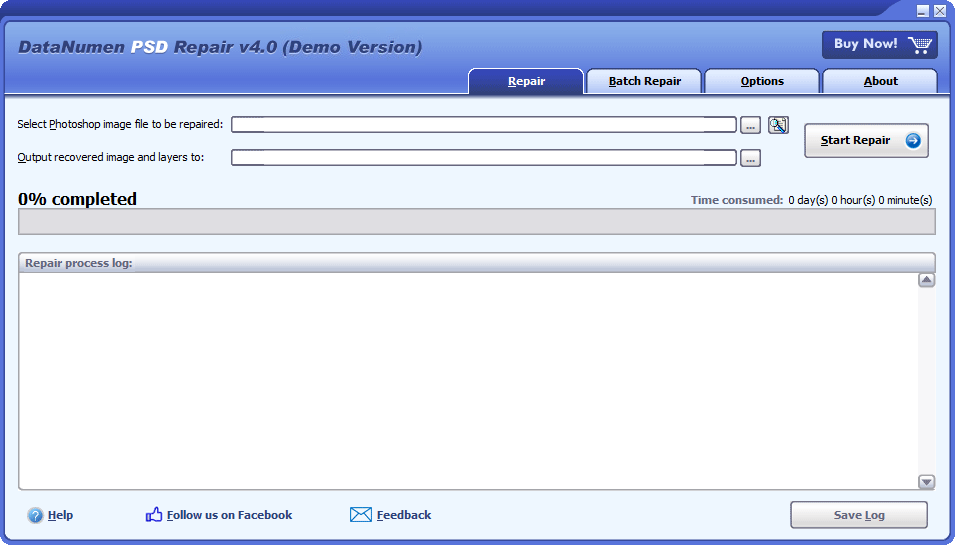
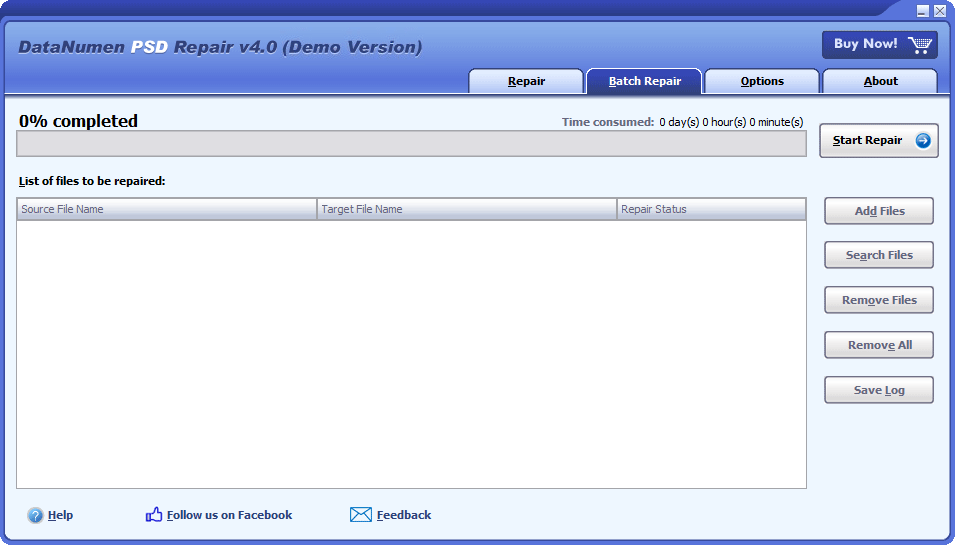
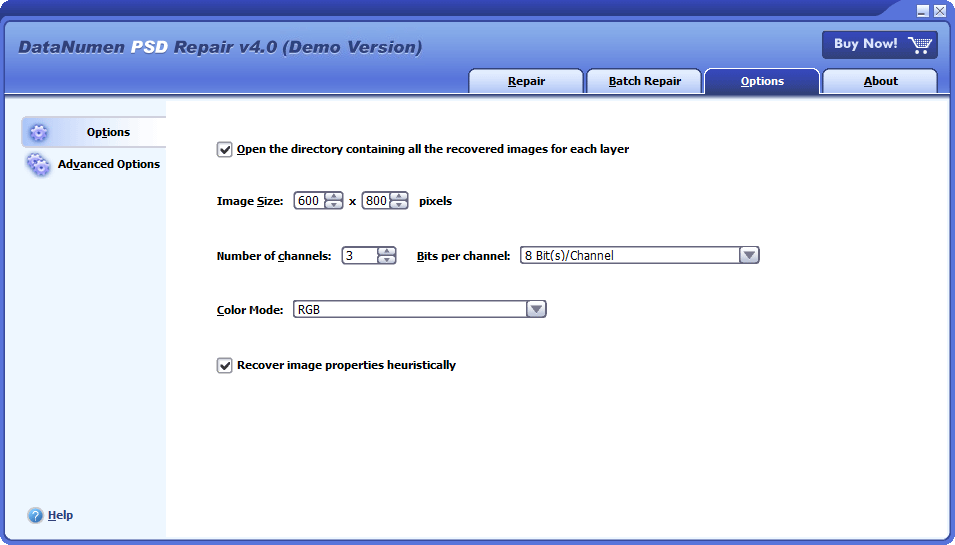
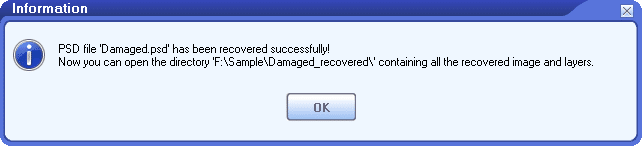


 DataNumen PSD Repair
DataNumen PSD Repair